क्या आप अपने iPhone 7 का पासकोड भूल गए हैं? क्या आपका iPhone 7 दिखा रहा है 'iPhone disabled try again in X minute' या 'iPhone is disabled connect to iTunes'? या फिर यह किसी विशेष कैरियर द्वारा लॉक किया गया है और आप इसे अनलॉक कर एक अलग प्रोवाइडर के साथ उपयोग करना चाहते हैं? चिंता न करें। इस गाइड में दोनों परिस्थितियों के समाधान शामिल हैं। मैंने इस गाइड में विस्तार से कदम-दर-कदम सब कुछ समझाया है ताकि गैर-तकनीकी लोग भी इसे आसानी से समझ सकें। आइए, शुरू करते हैं!
भाग 1: यदि आप अपने iPhone 7 का स्क्रीन पासकोड भूल गए हैं, तो इसे अनलॉक कैसे करें
विधि 1: Mobitrix LockAway के माध्यम से iPhone 7 को अनलॉक कैसे करें - सबसे तेज़ और सबसे आसान समाधान
Mobitrix LockAway एक पेशेवर अनलॉकिंग टूल है जिसे आपके भूले हुए स्क्रीन पासकोड को केवल 20 मिनट में हटाने के लिए डिज़ाइन किया गया है। यह आपके समय और प्रयास को अधिकतम तक बचा सकता है। Mobitrix की R&D टीम के पास 10 वर्षों से अधिक का iOS क्रैकिंग अनुभव है और आपके iPhone को अनलॉक करते समय 100% गोपनीयता संरक्षण और सुरक्षा सुनिश्चित करती है।
Mobitrix LockAway 4/6-अंकीय पासकोड, टच आईडी, फेस आईडी, और अल्फ़ान्यूमेरिक पासकोड हटा सकता है। यह आपकी मदद कर सकता है अगर:
- आपने अपने iPhone स्क्रीन पासकोड भूल गए हैं।
- बहुत अधिक गलत प्रयासों के कारण, "iPhone निष्क्रिय है, X मिनट में पुनः प्रयास करें/iTunes से जोड़ें"
- आपको एक पुराना iPhone मिला है।
- आपका फेस/टच ID ठीक से काम नहीं कर रहा है।
- आपके iPhone की स्क्रीन दरार गई है।
नीचे एक कदम-दर-कदम टेक्स्ट गाइड दिया गया है। यदि आप टेक्स्ट गाइड पढ़कर थक गए हैं, तो आप सीधे वीडियो ट्यूटोरियल देख सकते हैं।
चरण:
- Mobitrix LockAway डाउनलोड और इंस्टॉल करें।
- Select the"स्क्रीन पासकोड अनलॉक करें"मुख्य मेनू में विकल्प
- iPhone पासकोड हटाने के लिए 'Start' पर क्लिक करें। Keyfile स्वचालित रूप से पता लग जाएगी।
- कीफाइल पैकेज डाउनलोड करें और निकालें
- क्लिक करें"एक्सट्रैक्ट करना शुरू करें"Keyfile का डाउनलोड सफलतापूर्वक पूरा होने के बाद।
- जब निकासी पूरी हो जाए, कृपया 'Start Unlock' पर क्लिक करें।
- अनलॉकिंग प्रक्रिया समाप्त होने का इंतजार करें।

स्क्रीन पासकोड अनलॉक करें

स्क्रीन पासकोड अनलॉक उत्पाद

स्क्रीन पासकोड अनलॉक करने के लिए कीफ़ाइल की खोज हो रही है।

स्क्रीन पासकोड अनलॉक करें, कीफाइल डाउनलोड और सत्यापित करें।

स्क्रीन पासकोड फर्मवेयर डाउनलोड किया गया है।

स्क्रीन पासकोड अनलॉक करने की प्रक्रिया पूरी हो चुकी है

स्क्रीन पासकोड अनलॉक - स्क्रीन लॉक हटाएं

Mobitrix LockAway - अनलॉक स्क्रीन पासकोड - अनलॉक पूरा हो चुका है
अधिक जानकारी के लिए, आप देख सकते हैंउपयोगकर्ता मार्गदर्शिका पृष्ठस्क्रीन पासकोड अनलॉक करने के लिए।

मैं Mobitrix LockAway की सिफारिश क्यों करता हूँ?
- iTunes स्थापित करने की आवश्यकता नहीं है।
- यह टूल इस्तेमाल में आसान है और गैर-तकनीकी व्यक्तियों के लिए सुविधाजनक है।
- Mobitrix LockAway की सफलता दर 99% तक है।
- इसे अनलॉक करने में केवल 20 मिनट लगते हैं।
- इसमें 100% गोपनीयता सुरक्षा और सुरक्षा प्रोटोकॉल शामिल हैं।
- यह iPhone 5s से iPhone 15 और iOS 17 तथा इसके पहले के संस्करणों को पूर्ण रूप से समर्थन करता है।
मेथड 2: iPhone 7 का पासकोड भूल गए? iTunes रिकवरी मोड के माध्यम से इसे अनलॉक करें
रिकवरी मोडयह एक निर्मित iOS समस्या निवारण मोड है जहाँ आप iTunes या Finder का उपयोग करके अपने iPhone की समस्याओं का निदान और समाधान कर सकते हैं, जबकि वह कंप्यूटर से जुड़ा होता है। अपने iPhone को Recovery Mode में डालने के लिए किसी भी पासकोड या पासवर्ड की आवश्यकता नहीं होती है, और iTunes iOS सॉफ्टवेयर को अपडेट करने या डिवाइस को रिस्टोर करने के विकल्प प्रदान करता है।
iTunes का "Restore" कार्य आपके iPhone को "फैक्ट्री रीसेट" करने का संदर्भ देता है, जो आपके सभी डेटा और सेटिंग्स, आपके पासकोड सहित, को मिटा देता है, जिससे आपको अपने iPhone 7 को फिर से सेटअप करने का अवसर मिलता है।
तैयारियाँ:
- एक PC या Mac
- यदि आप PC प्रयोग कर रहे हैं: सुनिश्चित करें कि आपके पास Windows 8 या उससे नवीन संस्करण है, और iTunes का नवीनतम संस्करण इंस्टॉल करें।
- यदि आप Mac प्रयोग कर रहे हैं:
- macOS Catalina या नए सिस्टम के लिए, एक Finder विंडो खोलें।
- macOS Mojave या पुराने संस्करण के लिए, नवीनतम संस्करण का iTunes स्थापित करें और खोलें।
- संगत USB केबल
चरण: (Windows उपयोगकर्ताओं के लिए)
- अपने iPhone को बंद करें।
- अगर आपका iPhone कंप्यूटर से जुड़ा हुआ है तो उसे अनप्लग कर दें।
- अपने iPhone मॉडल के लिए दिए गए तरीके से अपने iPhone को बंद करें:
- iPhone 8, iPhone 8 Plus, iPhone X और बाद के मॉडल्स, सहित iPhone SE (दूसरी और तीसरी पीढ़ी): साइड बटन और वॉल्यूम डाउन बटन दोनों को एक साथ दबाकर रखें जब तक कि पावर ऑफ स्लाइडर प्रकट न हो जाए।
- iPhone 7, iPhone 7 Plus, iPhone 6s, और iPhone 6: साइड बटन को दबाकर रखें जब तक कि पावर ऑफ स्लाइडर प्रकट न हो जाए।
- iPhone SE (पहली पीढ़ी), iPhone 5s, और इससे पुराने मॉडल: पॉवर ऑफ स्लाइडर दिखाई देने तक टॉप बटन को दबाकर रखें।
- अपने iPhone को बंद करने के लिए स्लाइडर को खींचें, पूरी तरह से बंद होने की पुष्टि के लिए एक मिनट प्रतीक्षा करें।
- अपने iPhone को रिकवरी मोड में डालें।
- अपने iPhone 7 के वॉल्यूम कम करने वाले बटन को दबाकर रखें।कंप्यूटर से तुरंत कनेक्ट करते हुए।
- अपने iPhone 7 पर रिकवरी मोड की स्क्रीन दिखाई देने तक बटन को दबाए रखें, फिर छोड़ दें।
- अपने iPhone को पुनर्स्थापित करें।
- iTunes को खोलें और एक संदेश प्रदर्शित होगा "iPhone में कोई समस्या है जिसकी वजह से इसे अपडेट या रिस्टोर करने की आवश्यकता है।" दो विकल्प हैं: अपडेट या रिस्टोर, क्लिक करेंपुनर्स्थापित करें.
- पुष्टि करेंपुनर्स्थापित और अपडेट.
- आपको "iPhone software update" दिखाई देगा। निर्देशों का पालन करते हुए 'Next' पर टैप करें और फिर शर्तों पर 'Agree' करें।
- "iPhone software update" डाउनलोड पूरा होने पर, iTunes एक संदेश दिखाएगा “iTunes आपके iPhone को मिटाकर iOS 15.4.1 पर पुनर्स्थापित करेगा और Apple के साथ पुनर्स्थापना की पुष्टि करेगा।” फिर क्लिक करेंपुनर्स्थापित करें।
- ऊपर दी गई पट्टी में "Extracting software..." दिखाई देगा। इसका मतलब है कि iTunes इस iPhone पर सॉफ्टवेयर को पुनर्स्थापित करने की तैयारी कर रहा है।
- आपके iPhone पर Apple लोगो के साथ प्रगति बार देखी जा सकती है। जब प्रगति पूरी हो जाए, तो अपने iPhone 7 के अपने आप पुनः आरंभ होने की प्रतीक्षा करें।
- आपके iPhone के पुनः आरंभ होने के बाद, आप अपने iPhone का पासकोड रीसेट कर सकते हैं।

रिकवरी मोड स्क्रीन देखें
नोट:यदि आपको पासकोड स्क्रीन दिखाई दे, तो आपको चरण 1 (अपने iPhone को बंद करें) और चरण 2 (अपने iPhone को रिकवरी मोड में डालें) को फिर से दोहराना होगा।

वह iPhone जिसे अपडेट या रिस्टोर की आवश्यकता है।

आपका सारा मीडिया और अन्य डेटा मिटा दिया जाएगा।

इस iPhone पर सॉफ्टवेयर को पुनर्स्थापित करने की तैयारी की जा रही है।
डाउनलोड प्रक्रिया की जांच करने के लिए इस आइकन पर क्लिक करें।
तरीका 3: Find My iPhone (iCloud.com) के माध्यम से iPhone 7 को कैसे अनलॉक करें
Find My iPhoneiOS उपयोगकर्ताओं को दी जाने वाली एक शानदार सुविधा है जिससे आप अपना खोया या चोरी हुआ डिवाइस ढूंढ सकते हैं। यह सिर्फ आपके iPhone को ढूंढने में ही सहायक नहीं है, बल्कि इसमें एक "erase" फंक्शन भी शामिल है जो आपको अपना स्क्रीन पासकोड भूल जाने की स्थिति में अपने सभी व्यक्तिगत डेटा को दूर से मिटाने/हटाने की सुविधा देता है। आपको बस www.icloud.com पर जाना है और प्रक्रिया का पालन करना है।
आवश्यकताएँ:
- 'Find My iPhone'आपके iPhone 7 में लॉक होने से पहले यह सक्षम किया जाना चाहिए।
- लॉक किए गए iPhone में iCloud खाते में साइन इन किया हुआ होना चाहिए।
- लॉक्ड iPhone को Wi-Fi या सेल्युलर नेटवर्क के माध्यम से इंटरनेट से जोड़ा जाना चाहिए।
- आपको अपना Apple ID और पासवर्ड याद रखना चाहिए।
Find My iPhone का प्रयोग करने के चरण:
- मोबाइल या कंप्यूटर पर किसी भी ब्राउज़र पर iCloud.com पर जाएँ।
- अपना Apple ID और पासवर्ड दर्ज करें।
- सफल लॉगिन के बाद, Find My पर क्लिक करें और अपना Apple ID पासवर्ड फिर से दर्ज करें, फिर साइन इन पर क्लिक करें।
- चुनें"All Device" और अपना iPhone 7 खोजें।
- चुनें"iPhone को मिटाएं।""इस iPhone को मिटाएँ" संकेत पर टैप करें और पुष्टि करें"मिटाएं।"
- कृपया जारी रखने के लिए अपना पासवर्ड दर्ज करें।
- आपके विश्वसनीय उपकरण पर एक सत्यापन कोड के साथ संदेश भेजा जाएगा। जारी रखने के लिए कोड दर्ज करें।
- कृपया अपना फोन नंबर दर्ज करें, क्लिक करें"अगला,"और फिर चुनेंहो गया।
- iCloud वेबसाइट प्रदर्शित करती है,"मिटाना शुरू हुआ,"और इसी समय, आपके iPhone पर सफेद Apple लोगो के साथ मिटाने की प्रगति दिखाई देगी। पूरा होने के बाद, आपका iPhone स्वतः ही पुनः स्टार्ट हो जाएगा। iPhone की स्क्रीन पर ऊपर की ओर स्वाइप करें और अपने iPhone को रीसेट करें।
- आपका iPhone दिखाएगा,"iPhone मालिक के नाम पर लॉक है,"अपना Apple ID और पासवर्ड दर्ज करें। क्लिक करें"अगला"और एक नया पासकोड बनाएं।

अपना एप्पल आईडी और पासवर्ड दर्ज करें।

क्लिक करें Find iPhone
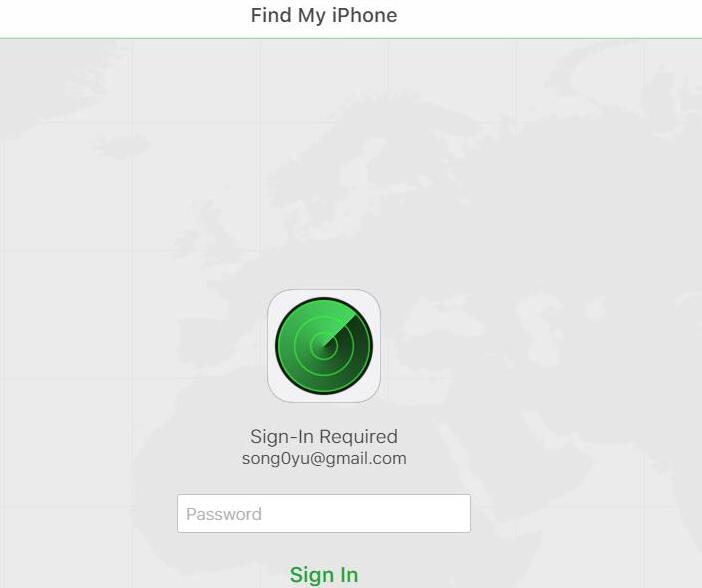
अपना Apple ID पासवर्ड दर्ज करें

सभी उपकरणों पर क्लिक करें और अपना उपकरण चुनें।

आईफोन मिटाएँ पर क्लिक करें

क्लिक करें मिटाएं

पासवर्ड दर्ज करके जारी रखें

दो-कारक प्रमाणीकरण

अपना फोन नंबर दर्ज करें

इरेज़ शुरू हो चुका है।
भाग 2: अपने iPhone 7 को अलग कैरियर के साथ उपयोग के लिए कैसे अनलॉक करें
एक कैरियर-लॉक्ड फोन को विशेष कैरियर के नेटवर्क से बंधा हुआ सेल फोन कहा जाता है। इसका मतलब है कि फोन केवल एक विशेष कैरियर की सेवा के साथ ही इस्तेमाल किया जा सकता है, और यह किसी अन्य कैरियर की सेवा के साथ काम नहीं कर पाएगा।
अपने iPhone की कैरियर लॉक स्थिति कैसे जांचें?
अपने iPhone 7 को किसी विशेष कैरियर से लॉक किया गया है या नहीं, यह जांचने के तीन तरीके हैं - अर्थात्, सेटिंग्स के जरिए, SIM कार्ड का उपयोग करके, या कैरियर से संपर्क करके।
A. सेटिंग्स के माध्यम से
- सेटिंग्स पर जाएं
- मोबाइल डेटा खोलें और फिर मोबाइल डेटा विकल्पों पर जाएं।
- यदि मोबाइल डेटा नेटवर्क विकल्प दिखाई नहीं दे रहा है, तो यह लॉक है लेकिन यदि यह दिखाई दे रहा है, तो आपका iPhone 7 किसी भी कैरियर से लॉक नहीं है।
नोट:यह विधि केवल iPhone 13 या उससे नीचे के मॉडल के साथ काम करेगी।
B. सिम कार्ड के माध्यम से
- अपने पुराने कैरियर से कॉल करके देखें कि क्या यह काम करता है।
- अब, अपना सिम बदलें - पुराने सिम को निकालकर और नया सिम डालें।
- दोबारा कॉल करके देखें कि क्या यह काम करता है।
अगर यह काम नहीं करता है, तो आपका iPhone 7 किसी कैरियर से बंधा हुआ है। लेकिन अगर कॉल सफल होता है तो इसका मतलब है कि आपका iPhone कैरियर-लॉक नहीं है।
C. कैरियर से संपर्क करके
यदि आपको लगता है कि आपका iPhone 7 किसी विशेष कैरियर के लिए लॉक है, तो अपने कैरियर से संपर्क करें और अपने डिवाइस की स्थिति की जांच करें।
iPhone कैरियर अनलॉक करने के 2 सबसे विश्वसनीय तरीके (सभी iPhone मॉडलों के लिए उपयुक्त)
अगर आपने सारी कीमतें पहले ही चुका दी हैं या फिर आपका दो साल का सामान्य अनुबंध समाप्त हो गया है, तो आपके iPhone 7 कैरियर को अनलॉक करना पूरी तरह से कानूनी है।
विधि 1: सिम अनलॉक चिप के साथ iPhone कैरियर अनलॉक करें
SIM में लगे माइक्रोकंट्रोलर सिग्नल भेजने और प्राप्त करने के लिए जिम्मेदार होते हैं। ये सिग्नल SIM Unlock Chip की मदद से बाधित किए जाते हैं ताकि कैरियर-निर्दिष्ट iPhones को अनलॉक किया जा सके।
ये अनलॉकिंग चिप्स काफी आसानी से चलाए जा सकते हैं और इन्हें इंटरनेट पर 20 डॉलर से 30 डॉलर की कीमत के साथ हर जगह पाया जा सकता है। लेकिन कभी-कभी इन चिप्स को संभालते समय टूट जाने के कारण ये फिर से इस्तेमाल नहीं की जा सकतीं और आपको अंततः एक नई खरीदनी पड़ सकती है।
चरण:
- अपने iPhone 7 मॉडल के अनुसार एक SIM अनलॉकिंग चिप खरीदें।
- अपने सिम को अनलॉकिंग चिप में ठीक से रखें और इसे अपने iPhone 7 में डालें।
- अपना ICCID नंबर दर्ज करें जो प्रत्येक SIM कार्ड के पीछे उपलब्ध होता है।
- अब, अपने iPhone को पुनः आरंभ करें।

फोल्ड चिप डालें
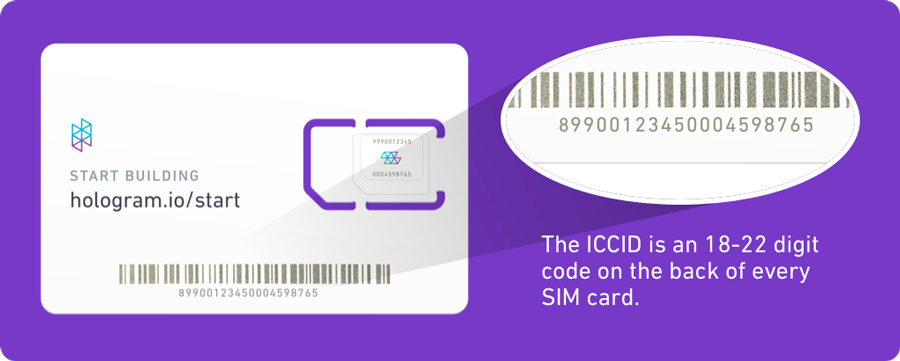
ICCID
विधि 2: अपने कैरियर से संपर्क करें
आपका iPhone किस मोबाइल कैरियर से लॉक है? नीचे दिए गए लोकप्रिय मोबाइल कैरियर्स की जांच करें:
AT&T
AT&T SIM अनलॉक करने के लिए ये कदम उठाएँ:
- अपने iPhone की सेटिंग्स खोलें और फिर General पर जाएं उसके बाद About पर जाएं।
- अपना IMEI नंबर खोजें।
- At&T के ऑनलाइन अनलॉकिंग पोर्टल पर जाएँ।
- अब, अपना IMEI नंबर दर्ज करें और अपने iPhone 7 को अनलॉक करने के लिए दिए गए निर्देशों का पालन करें।
AT&T आपको केवल 6 महीने के बाद अपने iPhone को अनलॉक करने की अनुमति देता है और आप अनलॉकिंग प्रक्रिया के लिए उनके ग्राहक सहायता से भी संपर्क कर सकते हैं।
T-Mobile
अपने T-Mobile सिम कार्ड को अनलॉक करने के लिए, निम्नलिखित चरणों का पालन करें:
- T-Mobile वेबसाइट खोलें और अपने खाते में साइन इन करें।
- अपनी स्क्रीन के ऊपरी बाएँ कोने में स्थित अकाउंट आइकन पर टैप करें।
- सूची से सेवा की लाइन का चयन करें।
- डिवाइस पर जाएँ और अपने iPhone 7 के अनलॉक स्थिति की जाँच करें।
नोट:यदि आपका iPhone 7 कैरियर अभी भी लॉक है, तो सहायता के लिए 877-746-0909 पर कॉल करें या *6 डायल करें।
Sprint
Sprint को अनलॉक करने के लिए, यहाँ कुछ पात्रता मानदंड दिए गए हैं जिन्हें आपको पूरा करना होगा:
- अपने Sprint कैरियर-लॉक्ड डिवाइस का उपयोग 50 दिनों तक करें ताकि घरेलू अनलॉकिंग के लिए और क्रमशः 90 दिनों तक करें ताकि अंतरराष्ट्रीय अनलॉकिंग के लिए।
- iPhone की खरीद तिथि 2016 से पहले की होनी चाहिए और इसे खोया हुआ या चोरी हुआ नहीं बताया गया हो।
- सभी बिलिंग और भुगतान साफ हो जाने के बाद, Sprint कैरियर-लॉक डिवाइस को अनलॉक करने के लिए 888-211-4727 पर कॉल करें।
Verizon
अपने Verizon सिम कार्ड को अनलॉक करने के लिए, इन चरणों का पालन करें:
- अपने सक्रिय Verizon iPhone का प्रयोग 60 दिनों तक करें।
- अपने iPhone के सभी बिलिंग साफ़ करें।
- यदि दिए गए चरणों को पूरा किया जाता है, तो आपका iPhone स्वतः ही अनलॉक हो जाएगा।
iPhone 7 की विभिन्न लॉक समस्याओं के कई हल होते हैं जैसे कैरियर लॉक, डिसेबल्ड iPhone, पासवर्ड भूल गए, आदि। लेकिन यदि आप इन सभी समस्याओं के लिए एक समाधान चाहते हैं तोMobitrix LockAwayयह आपके लिए एकदम सही विकल्प है क्योंकि यह आपके iPhone 7 से संबंधित सभी लॉक समस्याओं को प्रभावी ढंग से हल कर सकता है।


